Si vous avez un document PDF de plusieurs pages, vous souhaitez parfois organiser les pages pour améliorer le contenu de votre fichier.
Dans ce guide, nous allons vous montrer des méthodes de réorganiser les pages de votre PDF.
D'abord, nous voyons ensemble la meilleure méthode de le faire avec UPDF, un organisateur de pages PDF rapide et agréable. Obtenez-le en cliquant sur le bouton de téléchargement suivant.
Windows • macOS • iOS • Android 100% sécurisé
Comment organiser les pages d'un PDF avec UPDF
Le meilleur outil pour organiser les pages d'un PDF
UPDF est le meilleur éditeur de PDF pour organiser les pages d'un PDF. Il vous permet d'ajouter, de supprimer, de remplacer, d'extraire et de fractionner facilement les pages de votre PDF sans déplacer d'autres éléments.

Téléchargez UPDF dans votre logiciel par le bouton ci-dessous et puis suivez les étapes suivantes pour réorganiser les pages de votre PDF.
Windows • macOS • iOS • Android 100% sécurisé
Comment modifier l'ordre des pages d'un PDF en moins de 5 minutes
UPDF prend en charge la réorganisation des pages dans les PDF sur Windows et Mac.
Étape 1: Cliquez sur l'option "Organiser"
Ouvrez le fichier PDF en utilisant le bouton "Ouvrir Un Fichier" ou le faire glisser directement dans l'interface principale du programme.
Ensuite, cliquez sur la fonction "Organiser les pages" dans la barre d'outils de gauche. L'interface de gestion des pages s'affiche alors.

Étape 2: Trier les pages du PDF
Vous pouvez maintenant trier les pages du PDF et en modifier modifier l'ordre en faisant glisser les pages vers la position souhaitée.

Conseil: vous pouvez également sélectionner l'étendue de pages avant de les organiser en une seule fois pour augmenter votre productivité.

C'est très simple, n'est-ce pas? Allez télécharger UPDF et l'essayer maintenant.
Windows • macOS • iOS • Android 100% sécurisé
Comment UPDF vous aide-t-il à améliorer la productivité d'organiser des pages PDF
UPDF est l'outil ultime pour créer le fichier PDF parfait dont la fonction d'organisation rend l'arrangement complexe des pages sans effort. Discutons des principales caractéristiques de l'organisation parfaite des pages PDF:
1. Insérer des pages
Si vous avez oublié d'ajouter certaines informations essentielles à votre document et que vous souhaitez insérer une page dans votre PDF, choisissez cette option. Cette application vous donnera deux options de l'insertion: une page vierge ou à partir de n'importe quel autre fichier PDF enregistré.

2. Extraire des pages
Cliquez sur l'icône "Extraire" après avoir sélectionné les pages que vous souhaitez extraire. Vous pouvez cliquer directement les pages ou choisir l'étendue de pages pour les sélectionner. Cela créera un nouveau fichier PDF à partir des pages extraites. Cette fonction est excellente si vous ne voulez pas montrer toutes vos idées au public. Vous pouvez extraire les données dont vous avez besoin et créer un autre fichier PDF informatif.

3. Remplacer des pages
Si vous souhaitez remplacer une ou plusieurs de vos pages PDF par un autre fichier, cliquez sur "Remplacer" pour remplacer la page immédiatement après avoir sélectionné la page ou les pages que vous souhaitez faire remplacer. Si vous choisissez de remplacer une seule page, elle sera remplacée par la première page de l'autre fichier PDF. De la même manière, plus vous remplacez de pages, plus vous prenez de pages dans l'autre fichier PDF.

4. Supprimer des pages
Si vous n'avez pas besoin d'une ou de plusieurs pages de votre PDF, supprimez-les pour vous en débarrasser. UPDF offre la possibilité de le faire très facilement. Choisissez les pages et cliquez sur l'icône de la corbeille en haut de l'écran pour supprimer les données indésirables.

6. Faire pivoter des pages
Parfois, le fichier PDF peut être désorienté par accident ou par lui-même. Vous pouvez utiliser UPDF pour faire pivoter les pages de votre fichier de mauvaise orientation avec toute simplicité comme l'image en-dessous le montre.

7. Fractionner le PDF
Si vous souhaitez diviser un PDF en plusieurs fichiers PDF pour ne partager qu'une partie spécifique du PDF, vous pouvez le réaliser en vous basant sur la fonction de "Fractionner" d'UPDF.

Maintenant, téléchargez UPDF dans votre logiciel et employez-le à organiser vos PDF selon vos besoins.
Windows • macOS • iOS • Android 100% sécurisé
D'autres caractéristiques principales de l'éditeur UPDF:
- UPDF AI vous aide à traduire, à expliquer et à résumer votre PDF pour augmenter la productivité de votre travail.
- Convertir rapidement des PDF en 14 autres formats
- OCR PDF pour convertir un PDF numérisé en un PDF interrogeable et modifiable
- Annoter des PDF avec divers outils
- Modifier le texte, les images et les liens dans le PDF
- Ajouter des formulaires dans PDF
- Protéger votre PDF avec un mot de passe
- Partager votre PDF autres autres par un lien
- Il est disponible en même temps dans 4 plateformes: Mac, Windows, iOS, Android.
Comment organiser les pages d'un PDF en ligne
Étape 1: Lancez la recherche Google "Organiser les pages du PDF" et sélectionnez-les, puis allez à l'outil "Éditer" et téléchargez votre document en cliquant sur le bouton "Choisir les fichiers" ci-dessus.
Étape 2: Tapez sur "Organiser les pages" dans le menu de la page d'accueil. Vous pouvez également cliquer sur l'icône de la barre d'outils qui ressemble à une pile de papiers en train d'être organisée.
Étape 3: Faites glisser les pages pour les organiser selon vos besoins, puis cliquez sur "Terminé".
Cependant, l'outil en ligne n'est pas sûr et peut entraîner une perte de données. Ce n'est vraiment pas une bonne chose pour les utilisateurs.
Comment organiser les pages d'un PDF avec Foxit
Foxit PhantomPDF est un éditeur de PDF de bureau pour Windows et Mac. Il propose également une solution en ligne. Vous trouverez ci-dessous les étapes à suivre pour réorganiser les pages d'un fichier PDF à l'aide de Foxit. Vérifiez-le maintenant:
Étape 1: Ouvrez votre document PDF avec Foxit.
Étape 2: Allez dans l'onglet "Pages" et cliquez sur l'option "Organiser".
Étape 3: Cliquez sur "Sélectionner" et choisissez la page que vous voulez déplacer sur ce même onglet.
Étape 4: Cliquez sur "Déplacer avant" ou "Déplacer après" pour arranger les pages dans n'importe quel ordre.
L'utilisation de Foxit comporte de nombreuses limitations et restrictions. Tout d'abord, il est un peu complexe à utiliser. De plus, l'interface est loin d'être simple, ce qui rend l'expérience encore plus fastidieuse.
Comment organiser les pages d'un PDF avec Adobe Reader
Pouvez-vous organiser les pages d'un PDF à l'aide d'Adobe Reader? Non. Adobe Acrobat Reader ne permet pas de fusionner et d'organiser les fichiers PDF. Il s'agit d'un lecteur et d'un annotateur de PDF de base, qui permet uniquement de visualiser, de commenter et d'imprimer des PDF. Si vous souhaitez bénéficier d'autres fonctionnalités, vous devez passer à Adobe Acrobat Pro DC.
Quoi qu'il en soit, voici les étapes à suivre pour organiser les pages dans Adobe Acrobat Pro DC:
Étape 1: Ouvrez le fichier PDF dans l'interface d'Adobe Acrobat Pro DC.
Étape 2: Cliquez sur l'icône "Organiser les pages" dans la barre de menu supérieure.
Étape 3: Cliquez sur l'icône "Organiser les pages" dans la barre de menu supérieure. Dans la barre d'outils secondaire en bas, cliquez et faites glisser votre souris sur les pages que vous souhaitez déplacer, puis relâchez votre souris lorsqu'elles sont surlignées en bleu.
Étape 4: Faites glisser les pages surlignées à l'endroit voulu dans votre document, puis relâchez votre souris lorsqu'elles sont en place.
Étape 5: Cliquez sur "Fichier", puis sur "Enregistrer" pour sauvegarder vos modifications.
Malheureusement, Adobe Reader ne permet pas de réorganiser les pages. Vous pouvez utiliser Adobe Acrobat Pro DC pour réorganiser les pages. Mais le prix d'Adobe Acrobat Pro DC est trop élevé. L'interface d'Adobe Acrobat Pro DC est également complexe. Si vous recherchez un logiciel plus économique et doté d'une interface plus conviviale, vous pouvez choisir UPDF.
Comparaison des 4 méthodes pour organiser les pages d'un PDF
| | UPDF | En Ligne | Foxit Editor | Adobe Reader |
| Prix | US$35.99/An US$55.99/Perpétuel | Il est gratuit, mais il a des restrictions, comme un jour ne peut qu'un seul fichier, la restriction de la taille du fichier, et ainsi de suite. | PDF Editor: US$159.00/An PDF Editor Pro: US$179.00/An | Il est gratuit mais ne permet pas d'organiser les pages. Si vous avez besoin d'organiser des pages, vous devez passer à la version Pro. |
| Interface | Interface belle et simple | Normale | Complexe | Complexe |
| Organiser Les Pages | ||||
| Facile à Utiliser | Super facile | Facile | Difficile | Difficile |
| Organize Pages | Organiser les pages Insérer, remplacer, extraire, diviser, faire pivoter, rogner et supprimer des pages | Trier, ajouter et supprimer des pages | Organiser, diviser, combiner, fusionner et supprimer des pages | Ne peut pas organiser les pages |
| Note | 4.8/5 | 3.0/5 | 4.2/5 | 3.9/5 |
FAQ sur l'organisation des pages d'un PDF
1. Puis-je organiser les pages d'un PDF?
Oui, vous pouvez facilement organiser vos pages en utilisant UPDF. Cette application offre des fonctions impressionnantes d'organisation des pages grâce auxquelles vous pouvez gérer vos pages et faire plus encore.
2. Pourquoi ne puis-je pas organiser les pages dans un PDF?
Si votre document possède le mot de passe d'ouverture ou d'autorisation, vous devez noter le mot de passe. En effet, l'autorisation restreint l'édition et vous ne pouvez donc pas organiser les pages du PDF.
3. Comment organiser les pages d'un PDF sur Mac?
Vous pouvez organiser vos pages sur Mac rapidement et facilement en utilisant UPDF. Il s'est avéré très utile pour les utilisateurs de Mac. Il permet également d'insérer, de remplacer, d'extraire, de diviser, de faire pivoter, de rogner et de supprimer des pages PDF.
Un bref résumé
Les fichiers PDF sont un excellent moyen de partager des documents et de collecter des données en toute sécurité. Mais parfois, vous avez besoin d'organiser les pages d'un PDF. Que vous vouliez vous assurer que les informations clés sont affichées au début de votre fichier ou que vous souhaitiez modifier l'ordre d'un document, la réorganisation des pages dans un PDF peut être un processus fastidieux.
La bonne nouvelle est que nous vous avons donné une méthode rapide pour organiser les pages d'un PDF avec UPDF. C'est le meilleur moyen de faire ce que vous avez à faire. Elle ne prend que quelques clics et quelques secondes de votre temps. Non seulement vous pouvez organiser les pages des PDF à l'aide d'une interface de type glisser-déposer, mais vous pouvez également recadrer les pages, les supprimer, insérer des pages vierges, et bien plus encore. Essayez-le dès aujourd'hui!
Windows • macOS • iOS • Android 100% sécurisé
 UPDF
UPDF
 UPDF pour Windows
UPDF pour Windows UPDF pour Mac
UPDF pour Mac UPDF pour iPhone/iPad
UPDF pour iPhone/iPad updf android
updf android UPDF AI en ligne
UPDF AI en ligne UPDF Sign
UPDF Sign Modifier le PDF
Modifier le PDF Annoter le PDF
Annoter le PDF Créer un PDF
Créer un PDF Formulaire PDF
Formulaire PDF Modifier les liens
Modifier les liens Convertir le PDF
Convertir le PDF OCR
OCR PDF en Word
PDF en Word PDF en Image
PDF en Image PDF en Excel
PDF en Excel Organiser les pages PDF
Organiser les pages PDF Fusionner les PDF
Fusionner les PDF Diviser le PDF
Diviser le PDF Rogner le PDF
Rogner le PDF Pivoter le PDF
Pivoter le PDF Protéger le PDF
Protéger le PDF Signer le PDF
Signer le PDF Rédiger le PDF
Rédiger le PDF Biffer le PDF
Biffer le PDF Supprimer la sécurité
Supprimer la sécurité Lire le PDF
Lire le PDF UPDF Cloud
UPDF Cloud Compresser le PDF
Compresser le PDF Imprimer le PDF
Imprimer le PDF Traiter par lots
Traiter par lots À propos de UPDF AI
À propos de UPDF AI Solutions de UPDF AI
Solutions de UPDF AI Mode d'emploi d'IA
Mode d'emploi d'IA FAQ sur UPDF AI
FAQ sur UPDF AI Résumer le PDF
Résumer le PDF Traduire le PDF
Traduire le PDF Analyser le PDF
Analyser le PDF Discuter avec IA
Discuter avec IA Analyser les informations de l'image
Analyser les informations de l'image PDF vers carte mentale
PDF vers carte mentale Expliquer le PDF
Expliquer le PDF Recherche académique
Recherche académique Recherche d'article
Recherche d'article Correcteur IA
Correcteur IA Rédacteur IA
Rédacteur IA Assistant aux devoirs IA
Assistant aux devoirs IA Générateur de quiz IA
Générateur de quiz IA Résolveur de maths IA
Résolveur de maths IA PDF en Word
PDF en Word PDF en Excel
PDF en Excel PDF en PowerPoint
PDF en PowerPoint Mode d'emploi
Mode d'emploi Astuces UPDF
Astuces UPDF FAQs
FAQs Avis sur UPDF
Avis sur UPDF Centre de téléchargement
Centre de téléchargement Blog
Blog Actualités
Actualités Spécifications techniques
Spécifications techniques Mises à jour
Mises à jour UPDF vs. Adobe Acrobat
UPDF vs. Adobe Acrobat UPDF vs. Foxit
UPDF vs. Foxit UPDF vs. PDF Expert
UPDF vs. PDF Expert



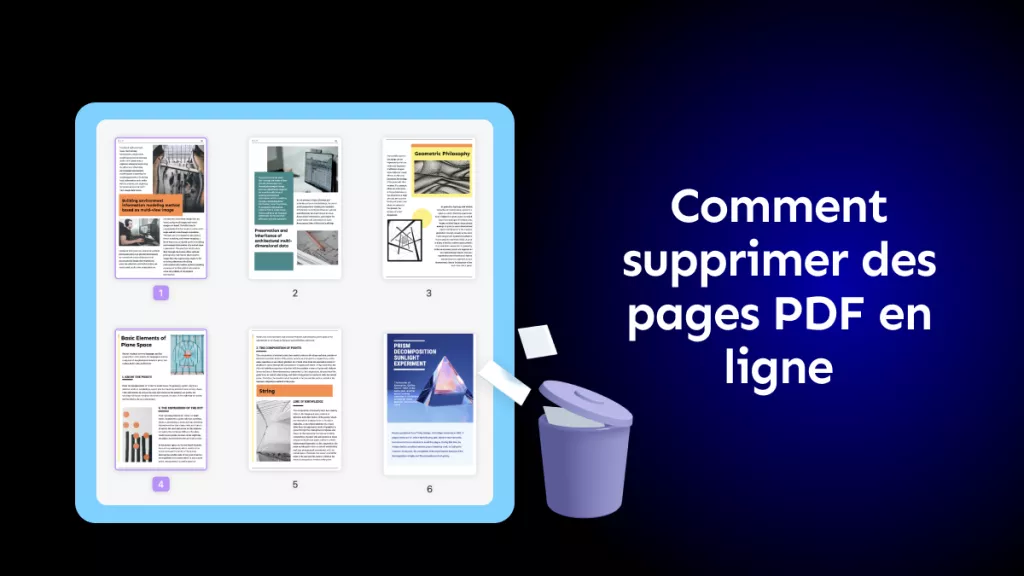






 Freddy Leroy
Freddy Leroy 
